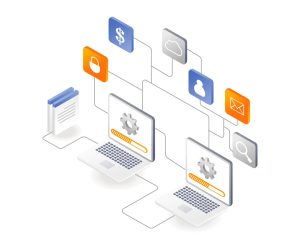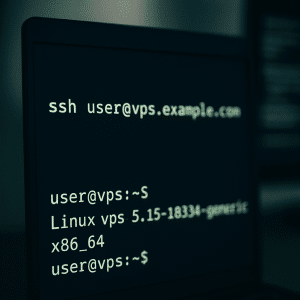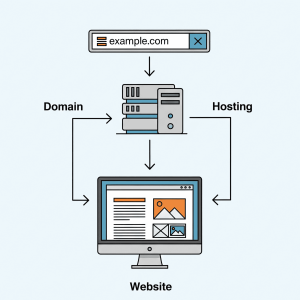Ce dont vous avez besoin pour commencer
- Adresse IP externe du serveur.
- Compte (généralement administrateur) et mot de passe.
- Remote Desktop (RDP) est activé sur le serveur ; si ce n’est pas le cas, nous l’activerons ci-dessous.
Activer RDP sur le serveur
1. Ouvrez la fenêtre « Exécuter » (Win+R) et exécutez SystemPropertiesRemote :
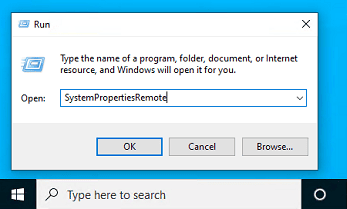
2. Dans l’onglet « À distance », sélectionnez « Autoriser les connexions à distance à cet ordinateur » et (recommandé) « Autoriser uniquement les connexions provenant d’ordinateurs exécutant Bureau à distance avec NLA » :
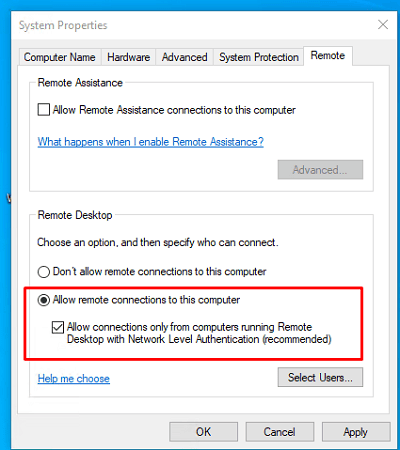
3. Dans les versions plus récentes, vous pouvez activer la même fonction via Paramètres → Système → Bureau à distance → Activer :
4. Assurez-vous que le pare-feu Windows Defender autorise RDP (TCP 3389 ; les versions plus récentes utilisent également UDP 3389). Ouvrez Autoriser une application ou une fonctionnalité via le pare-feu Windows Defender → vérifiez la règle Bureau à distance :
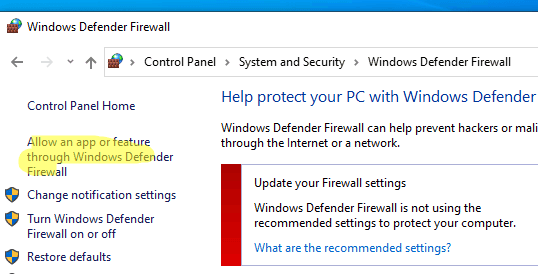
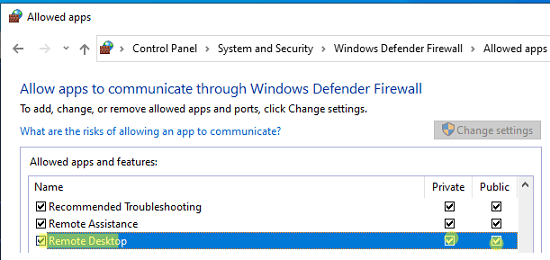
Sous Windows Server, cette fonction peut être activée via Gestionnaire de serveur → Serveur local → Bureau à distance = Activé.
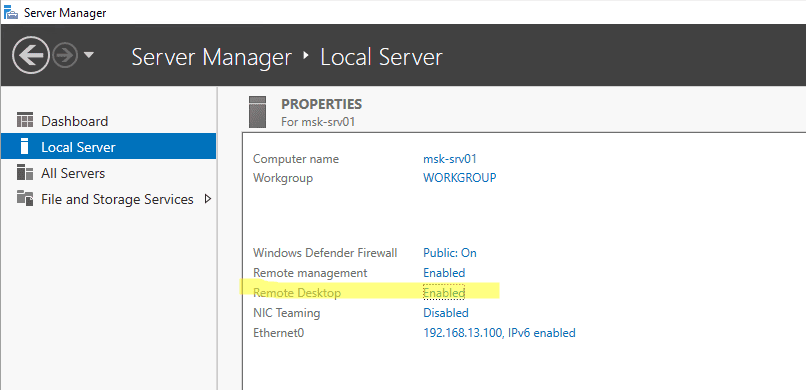
Connexion des systèmes d’exploitation clients
Windows (mstsc)
Appuyez sur Win+R → mstsc, entrez l’adresse IP du serveur dans le champ Ordinateur et cliquez sur Se connecter.
Utilisez Afficher les options pour activer le presse-papiers partagé et rediriger les lecteurs/imprimantes si nécessaire.
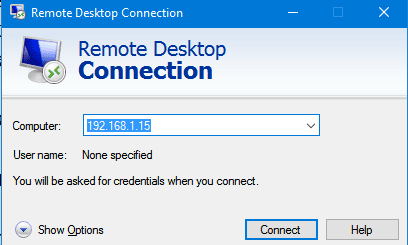
macOS (Microsoft Remote Desktop)
Installez le client gratuit Microsoft Remote Desktop depuis l’App Store → Ajouter un PC → Entrez l’adresse IP/le nom d’utilisateur/le mot de passe → Connectez-vous. Le client prend en charge la mise à l’échelle, le presse-papiers partagé et le mode plein écran.
Linux (Remmina / FreeRDP)
Remmina, une interface graphique conviviale. Utilisez FreeRDP dans le terminal :
xfreerdp /u:Administrator /p:'YourPassword' /v:203.0.113.10 /dynamic-resolution /clipboard
Diagnostic : si aucune connexion ne peut être établie
1. Le port 3389 est-il disponible ?
Vérifiez cela sur le client :
Test-NetConnection 203.0.113.10 -CommonTCPPort RDP
TcpTestSucceeded : True signifie que le port est prêt à recevoir et accessible.
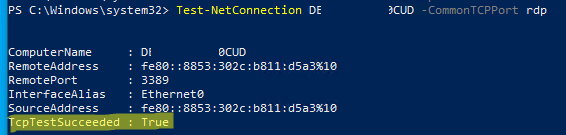
2. NLA/Comptabilité.
Si vous constatez une erreur d’authentification, désactivez temporairement NLA à des fins de test (réactivez-le après le test) et assurez-vous que l’utilisateur est membre du groupe « Remote Desktop Users ».
3. Pare-feu/ACL.
Vérifiez que votre pare-feu local et les ACL externes de votre fournisseur Windows VPS autorisent le trafic sur le port 3389 depuis votre réseau.
4. UDP « écran noir ».
Dans les nouvelles versions, RDP utilise également UDP 3389. Si vous rencontrez des problèmes de réseau, il peut parfois être utile de désactiver temporairement le transport UDP (sur le client/réseau). Vous trouverez plus de détails et des cas d’utilisation dans le code source.
Sécurité RDP sur VPS : le minimum dont vous avez besoin
- Modifiez immédiatement le mot de passe administrateur.
- Limitez le RDP par source : n’autorisez le 3389 qu’à partir de vos adresses/sous-réseaux et désactivez les règles « larges ».
- Laissez NLA activé.
- Envisagez d’utiliser VPN ou RD Gateway en plus de RDP.
- (Facultatif) Modifiez le port RDP et n’oubliez pas d’ajouter la règle correspondante au pare-feu/ACL.
Option rapide via PowerShell (activer RDP et le pare-feu)
#On the server as an administrator:
Set-ItemProperty -Path 'HKLM:\System\CurrentControlSet\Control\Terminal Server' `
-Name 'fDenyTSConnections' -Value 0
Enable-NetFirewallRule -DisplayGroup 'Remote Desktop'